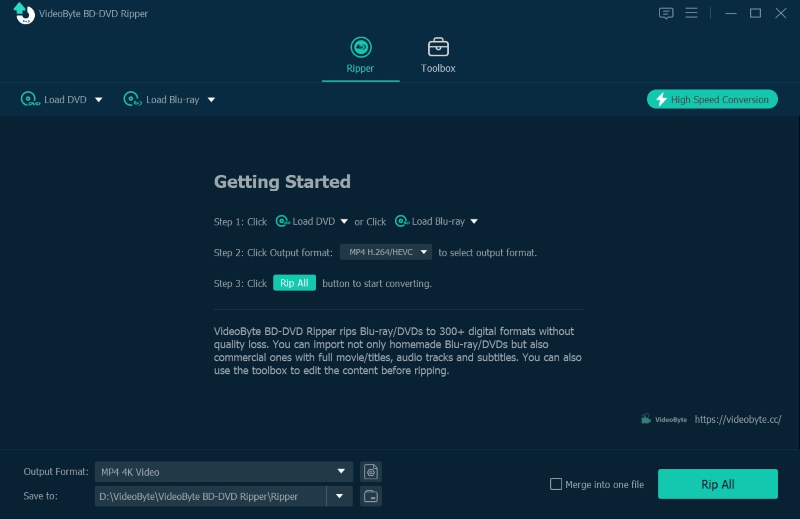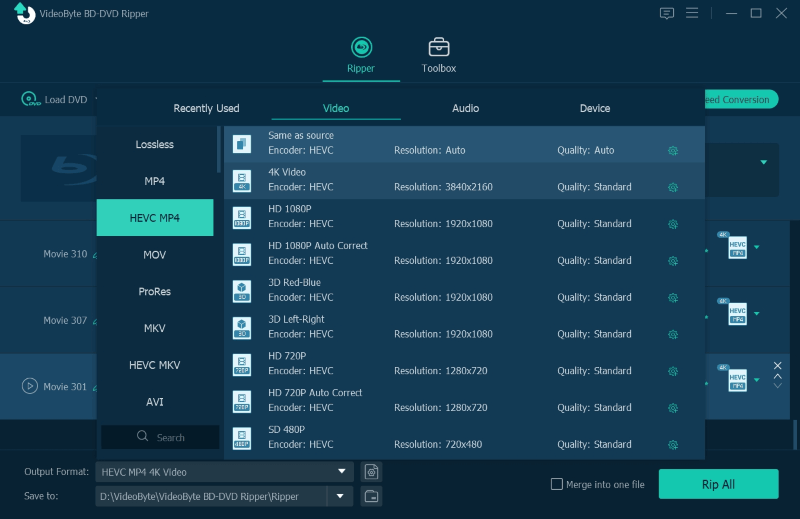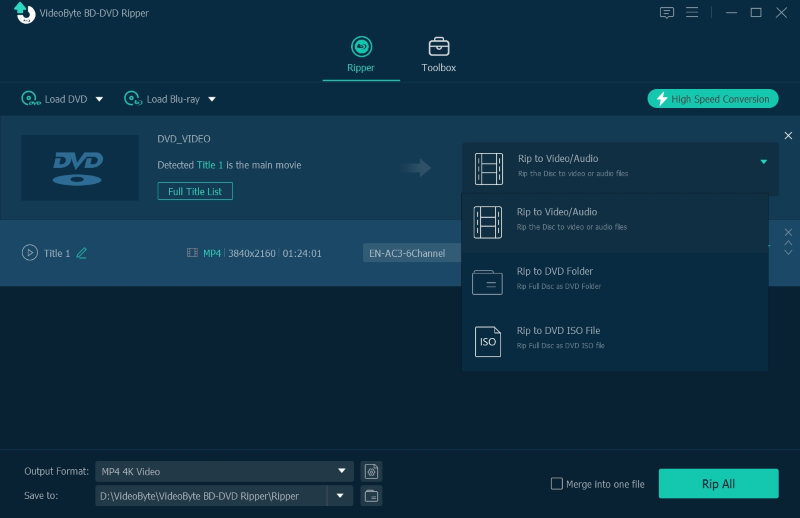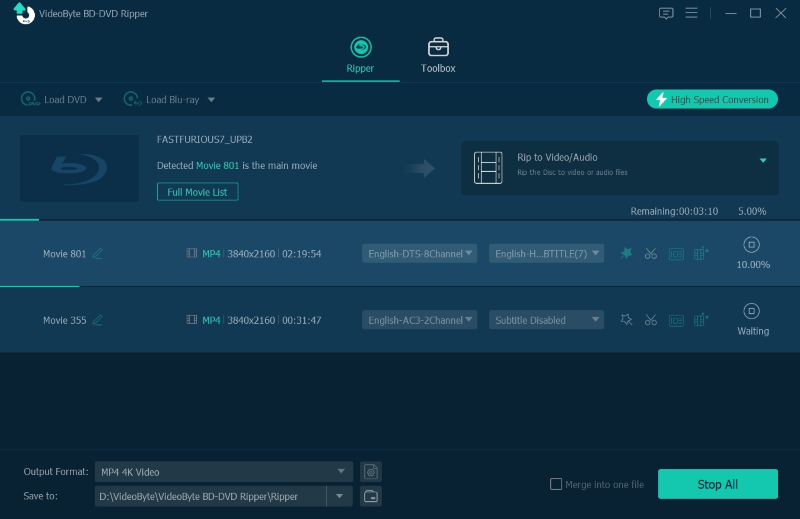Muchas películas excelentes se producen y almacenan en discos para que puedas disfrutarlas en casa. Pero cuando acumulas cada vez más DVD, ocupan mucho espacio y son difíciles de mover y guardar. Entonces, ¿qué hacer con la colección de DVD? Una buena forma es convertir los DVD a formato digital, ya que solo requiere una computadora e incluso puedes ver películas en DVD en otros dispositivos como teléfonos o tabletas.
Para digitalizar colecciones de DVD convirtiéndolas en archivos de vídeo o audio de formatos comunes, es necesario contar con la ayuda de un software de extracción de DVD en el ordenador. En esta publicación de hoy, se presentarán principalmente las 6 formas sencillas de convertir DVD a formato digital de forma gratuita. También puede desplazarse directamente hacia abajo hasta la séptima parte para ver el cuadro comparativo y obtener una vista previa de sus puntos fuertes o débiles antes de aprender las operaciones. Ahora, comencemos.
Convierta DVD a digital con Professional DVD Ripper (Ultimate Way)
En el mercado, todos los programas profesionales de extracción de DVD requieren el pago para acceder a todas las funciones para convertir DVD a formato digital. En comparación con las opciones gratuitas, estos programas profesionales pueden mantener la calidad original y un rendimiento estable para digitalizar DVD a una velocidad mayor. VideoByte BD-DVD Ripper es uno de ellos y se destaca entre ellos.
Cuando Extractor de BD-DVD VideoByte ofrece una versión gratuita y una opción mejorada para acceder a la función de digitalización de DVD, lo que le permite completar la conversión de DVD a formato digital fácilmente cuando comienza a utilizar el software. La potencia de VideoByte BD-DVD Ripper proviene de su compatibilidad para digitalizar todo tipo de discos DVD, incluidos DVD protegidos. Y puedes convertir DVD a digital para 300+ formatos convencionales de vídeo/audio como MP4, MKV, MP3, etc.
En términos de la calidad de salida que concierne a su experiencia visual, VideoByte BD-DVD Ripper ofrece servicio de DVD a digital. sin pérdida de calidad y apoya 1080p y 4K Mantendrá la resolución de video y los efectos de audio en una proporción de 1:1. Además, gracias a sus tecnologías de aceleración de hardware, puede ofrecer una salida de alta calidad a un Velocidad 6 veces más rápida, permitiéndole copiar DVD a formatos digitales en cuestión de minutos, pero sin ocupar a CPU alta en absoluto.
Otras características destacadas del VideoByte BD-DVD Ripper
- Sólo se necesitan 3 pasos para completar toda la tarea de extracción;
- Preservación total de subtítulos y pistas de audio;
- Funciones de edición básicas disponibles;
- Caja de herramientas adicional habilitada para mejorar, organizar o comprimir videos con facilidad.
Cómo convertir DVD a digital en Mac/Windows con VideoByte BD-DVD Ripper
VideoByte BD-DVD Ripper requiere pago para acceder a la funcionalidad completa, pero aún le ofrece la versión gratuita con poca demanda de digitalización de DVD. Además, si se siente satisfecho con el software y desea registrar su plan actualizado, su precio sería absolutamente el más económico del mercado.
Ahora, la siguiente breve guía le ayudará a descubrir cómo convertir colecciones de DVD a digitales mediante VideoByte BD-DVD Ripper sin problemas:
Aquí está la guía tutorial sobre cómo convertir fácilmente DVD al formato digital que desee.
Convierte DVD a Digital Gratis con VLC
si lo deseas completamente Software gratuito para extraer DVD para PC, no son estrictos con la calidad de la salida y están dispuestos a pasar más tiempo esperando a que se complete el proceso de conversión. VLC es recomendado. En lugar de ser un simple reproductor multimedia, VLC es también el software que le ayudará a convertir DVD a digital de forma gratuita con su herramienta oculta de digitalización de DVD.
Una cosa que debes tener en cuenta es que, aunque no es necesario instalar extensiones adicionales para procesar la conversión de DVD, VLC no puede procesar algunos DVD protegidos. Ahora, simplemente sigue los pasos a continuación para hacerlo con facilidad:
PASO 1. Después de insertar el disco DVD en la unidad de la computadora, abra VLC y vaya a “Medios” > “Convertir / Guardar…” > “Disco” y seleccione abrir el disco DVD que acaba de insertar.
PASO 2. Después de seleccionar la ubicación del disco, presione el ícono “Convertir / Guardar”, luego será dirigido a la ventana “Convertir”.
PASO 3. Ahora, simplemente seleccione el formato de salida en “Perfil” y configure la carpeta de salida para conservar los archivos convertidos en la sección “Destino”. Luego, podrá presionar el ícono “Iniciar” para procesar la conversión de DVD a formato digital.
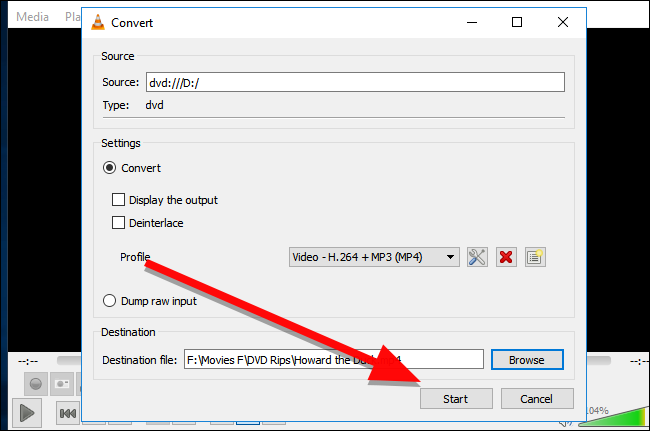
En comparación con VideoByte BD-DVD Ripper, VLC tardaría mucho más en completar la conversión y no puede convertir todos los tipos de DVD. Así que espere pacientemente a que se complete o pruebe VideoByte BD-DVD Ripper para una conversión más rápida.
Convierta DVD a digital con MakeMKV
Otro software gratuito disponible para transferir DVD a digital en computadoras es HacerMKV. Si ha elegido MKV como formato de salida para guardar los archivos multimedia convertidos en DVD, el software es absolutamente su elección. Puede instalar la versión BETA de MakeMKV para acceder libremente a la funcionalidad relacionada con el DVD. Pero es necesario actualizar la clave BETA y es posible que no la obtenga a tiempo.
En comparación con VLC, el la calidad de salida es mayor con MakeMKV ya que no comprimiría los archivos de vídeo en absoluto. Pero esto también significa que estás haciendo copias digitales de DVD de mayor tamaño. Además, para transmitir o convertir contenido Blu-ray, aún necesita una clave de licencia para activar todas las funciones.
Aquí le guiaremos sobre cómo convertir DVD a digital libremente a través de MakeMKV:
PASO 1. Cuando haya instalado MakeMKV en su computadora, ejecútelo e inserte el disco DVD en la unidad para permitir que el software lo detecte.
PASO 2. En MakeMKV, seleccione “Abrir disco DVD” para cargar el contenido del DVD.
PASO 3. Ahora, selecciona los títulos con las pistas de audio y los subtítulos que deseas convertir a formato digital. Además, puedes personalizar la carpeta de salida para guardar los archivos convertidos en la carpeta exacta que desees.
ETAPA 4. Simplemente presione el ícono “Hacer MKV” y luego MakeMKV comenzará a convertir los videos DVD a formato digital para usted.
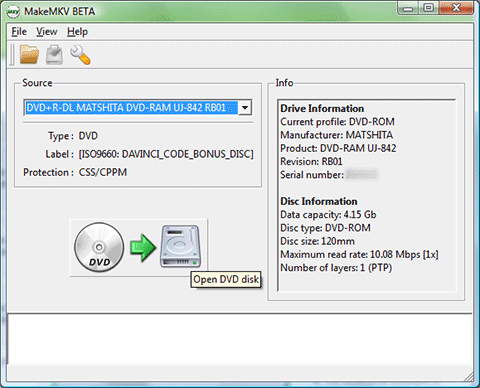
También te puede interesar: Cómo convertir DVD a MKV en Mac/Windows
Convertir DVD a Digital con Handbrake
Para DVD casero Digitalizando las demandas, Handbrake también es una opción considerable para usted. A diferencia de MakeMKV, Handbrake proporciona formatos de salida opcionales para seleccionar. Pero para convertir los DVD cifrados, se le pedirá que instale componentes adicionales para procesar la conversión, y la operación sería mucho más complicada. Por lo tanto, sería más sencillo convertir DVD gratuito a digital a través de Handbrake. Así es como funciona:
PASO 1. Instala y ejecuta Handbrake en tu computadora. Mientras tanto, inserta un DVD y selecciona “Selección de fuente” en Handbrake para que el software lo detecte.
PASO 2. Cuando los títulos del DVD estén cargados en Handbrake, seleccione aquellos que necesite convertir a formato digital. Además, el software también le permite ajustar la configuración de video/audio, como seleccionar la calidad de salida según sus propios requisitos.
PASO 3. Ahora, también puedes configurar una carpeta exacta para guardar los archivos de video convertidos presionando el botón “Explorar”.
ETAPA 4. A continuación, simplemente presione el botón “Iniciar codificación” en la barra de menú superior y Handbrake trabajará para convertir DVD a digital de inmediato.
También te puede interesar: Cómo copiar Blu-ray con HandBrake
Convierta DVD a digital con VUDU para teléfono móvil
Es posible que algunos de ustedes todavía se pregunten cómo convertir una colección de DVD a digital en teléfonos móviles, ya que todos los métodos anteriores están disponibles en computadoras. No te preocupes, porque esta es la forma que necesitas: usar VUDU para convertir DVD a digital. Admite la conversión de una colección de DVD a digital en Teléfonos iOS y Android, para que luego puedas disfrutar de tus películas en DVD directamente en el teléfono. Aquí también puedes ver la guía:
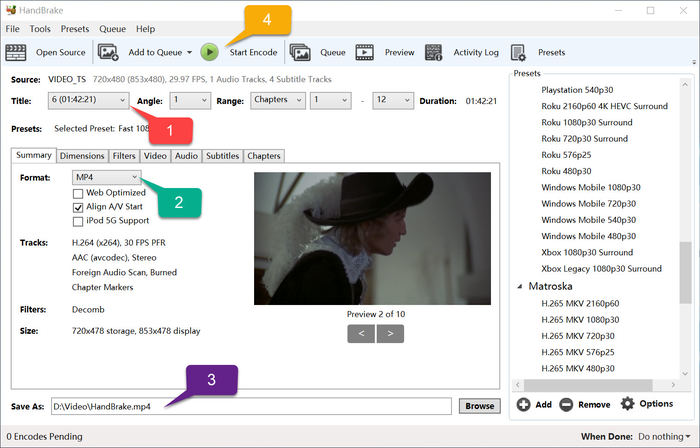
Paso 1. Visite http://vudu.com/disc en su teléfono Android o vudu.com/disc en su iPhone y cree su propia cuenta en VUDU.
Paso 2. Cuando se le solicite otorgar permisos a VUDU, simplemente seleccione Permitir.
Paso 3. Elija escanear el código de sus discos DVD siguiendo las instrucciones y conviértalos en formato digital. Ahora, podrá ver sus películas en DVD en su teléfono. Puede consultar información más detallada en https://www.vudu.com/content/movies/d2d.
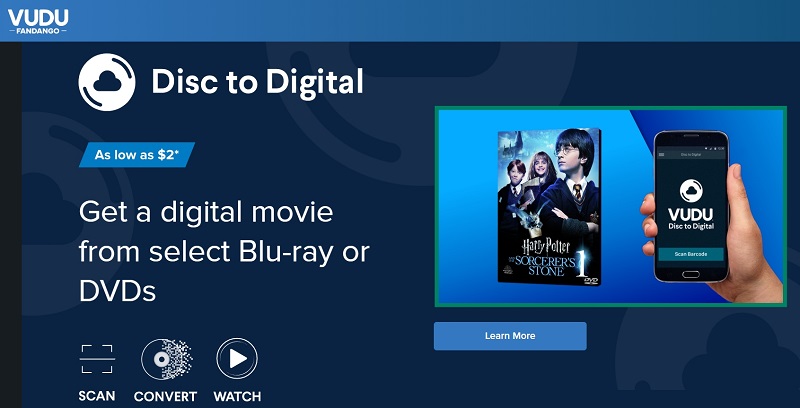
Nota: VUDU admite principalmente la conversión de DVD a digital en dispositivos móviles, y la calidad de salida sólo alcanza HD como máximo, con múltiples limitaciones. Por lo tanto, puedes probar otras herramientas más poderosas como Extractor de BD-DVD VideoByte, que le permite transferir DVD a dispositivos particulares, incluidos dispositivos Android e iOS directamente.
Convierta DVD a digital con el servicio de transferencia de DVD de Walmart
Si está buscando una solución profesional y sencilla para convertir DVD a digital, puede probar Servicio de transferencia de DVD de Walmart, que ofrece el socio de Walmart, YesVideo. Proporciona técnicas muy profesionales para digitalizar contenido de DVD a formatos de video comunes como MPEG1, MPEG2, AVI, Quicktime y WMV en 3 o 4 semanas.
Para acceder a los servicios de conversión de DVD a formato digital, puede realizar un pedido en su sitio web en línea o en el departamento de fotografía de Walmart más cercano. Puede resultar costoso, ya que el precio inicial es de $15.96, pero no necesita hacer nada por su cuenta. Solo debe pagar por el servicio y esperar los archivos digitales. Además, también ofrece un bono que le permite descargar copias digitales en DVD de MemoryCloud en 60 días.
A continuación, veamos cómo convertir DVD a digital con Walmart DVD Transfer Service a continuación.
Paso 1. Para comenzar, recopile los archivos de DVD que desea transferir y luego cree su pedido en Walmart Photo en línea o directamente en Walmart. También puedes personalizar la salida de vídeo digital a través de DVD o USB.
Paso 2. Envíe su DVD mediante dos métodos.
- La primera opción es llevar sus medios con la copia impresa de la confirmación del pedido al departamento de fotografía de Walmart más cercano para obtener ayuda.
- La segunda opción es enviar por correo los medios empaquetados junto con el documento de envío. Adjunte la etiqueta de prepago de UPS y deje el paquete en la ubicación de UPS más cercana. También se admiten sus servicios de envío preferidos.
Paso 3. Recibir sus archivos de DVD digitales.
- Para aquellos que elijan la primera opción, recibirán una notificación de Walmart indicándole que su pedido está listo para recoger en el Walmart designado.
- Para aquellos que elijan la segunda opción, recibirán un correo electrónico con una notificación de envío a su domicilio cuando su pedido esté listo.

En comparación con el VideoByte BD-DVD Ripper, que también proporciona conversión profesional de DVD a digital, el servicio de transferencia de DVD de Walmart lleva más tiempo y cuesta más. VideoByte BD-DVD Ripper, por otro lado, es más asequible y eficiente para convertir DVD a digital.
Comparación entre los 6 métodos
¿Cuál es el mejor método para ti? Esta tabla comparativa te ayudará a encontrar la opción ideal para convertir DVD a formato digital en computadoras de escritorio y dispositivos móviles.
Si crees que es un poco confuso y no sabes a qué dimensión debes prestar atención, aquí nos gustaría ofrecerte algunos consejos:
- Si crees que experiencia de observación importa, no lo ignores Calidad de salida.
- Cuando desee disfrutar de sus películas más cómodamente en diferentes dispositivos, por favor, compruebe Formato de salida para ver si la herramienta admite el formato compatible con su dispositivo.
- A bricolaje el contenido del DVD fácilmente, sólo preste atención a Edición de audio/subtítulos y Herramientas de edición de vídeo.
- Si la mayoría de sus colecciones de DVD son comercial le recomendamos que consulte DVD cifrado compatible para ver si la herramienta puede convertir DVD protegidos.
| Métodos | Calidad de salida | Formato de salida | Velocidad | Edición de audio/subtítulos | Herramientas de edición de vídeo | DVD cifrado compatible |
| Extractor de BD-DVD VideoByte | Relación 1:1 con calidad sin pérdidas | Más de 300 opciones de salida | 6 veces más rápido | √ | √ | √ |
| VLC | Calidad media | MP4, AVI, OGG, TS, Webm y ASF | Medio | × | × | × |
| HacerMKV | Alta calidad de salida sin compresión | MKV | Rápido | × | × | √ |
| freno de mano | Puede alcanzar 1080p | MP4, M4V, MKV, MOV, MPG, etc. | Basado en la calidad de salida. | √ | × | × (necesita instalar un componente adicional para convertir DVD cifrados) |
| VUDÚ | SD y HD | Dispositivos Android e iOS | Rápido | × | × | √ (Sólo se admiten unos pocos DVD cifrados) |
| Servicio de transferencia de DVD de Walmart | Puede alcanzar 1080p | MP4 | Lento | × | × | √ (Sólo algunos cifrados) |
Preguntas frecuentes sobre DVD a digital
Por último, veamos algunas preguntas que preocupan a la mayoría de las personas a través de las siguientes preguntas frecuentes.
P1. ¿Puedo copiar legalmente un DVD que tengo?
A: Para los DVD caseros creados por usted mismo, es absolutamente legal copiarlos y convertirlos a digitales para guardarlos como copias de medios comunes. Pero para los discos DVD cifrados que compró, se basa en las leyes locales. Básicamente, si simplemente copia DVD de colecciones personales para transmitirlos en casa, es una acción completamente legal.
Sin embargo, si utiliza el DVD copiado para segundas ventas o cualquier otro fin comercial sin el permiso de los creadores, se le acusará de infracción de derechos de autor.
P2. ¿Se puede convertir DVD a disco duro?
A: Sí, es posible convertir DVD a un disco duro si desea hacer una copia de seguridad de sus colecciones de DVD. Puede copiar DVD sin DRM directamente a un disco duro sin problemas. En cuanto a los DVD protegidos con DRM, puede obtener ayuda de una poderosa herramienta para copiar DVD a un disco duro junto con la eliminación de DRM para que se puedan reproducir en cualquier dispositivo y reproductor multimedia.
P3. ¿Cuál es el mejor formato para convertir DVD a digital?
A: Normalmente, el mejor formato de salida depende de sus necesidades. Ahora solo le presentamos 2 formatos:
Si cree que la compatibilidad es importante porque puede transferir el archivo entre dispositivos, MP4 es el más recomendado.
Si cree que la experiencia de visualización es esencial y desea disfrutarla más con una alta calidad de imagen, MKV Se puede considerar, ya que no comprimirá el archivo.
Conclusión
Para convertir DVD a formato digital de forma gratuita, ahora dispone de 6 formas de hacerlo en su ordenador sin problemas. En comparación, el software de digitalización de DVD más profesional, Extractor de BD-DVD VideoByte Funciona mucho mejor para ayudar. Pero si aún quieres una opción completamente gratuita y estás dispuesto a sacrificar ciertas cosas como velocidad, calidad, etc., VLC, MakeMKV, VUDU y Handbrake pueden ayudarte. Simplemente selecciona la opción ideal según tus propios requisitos.